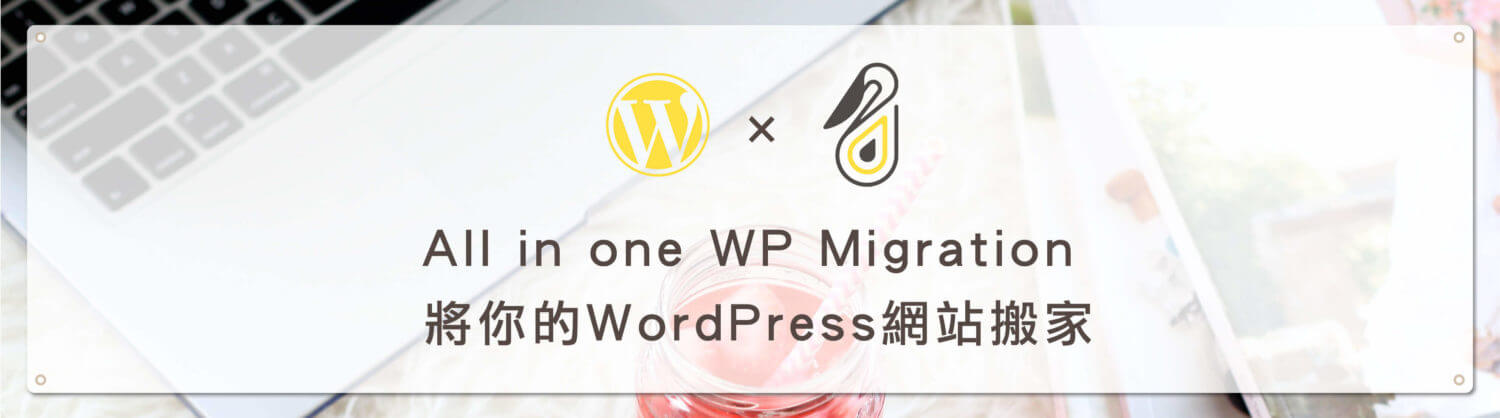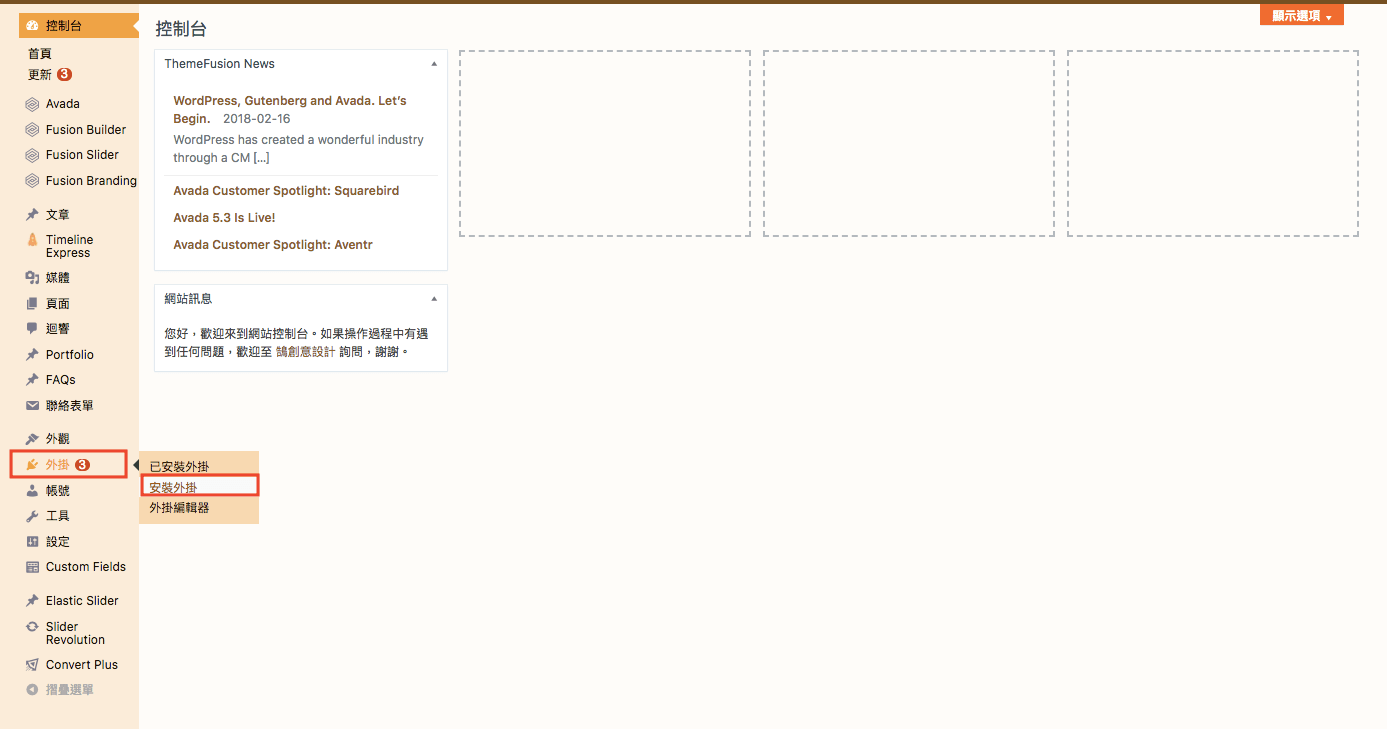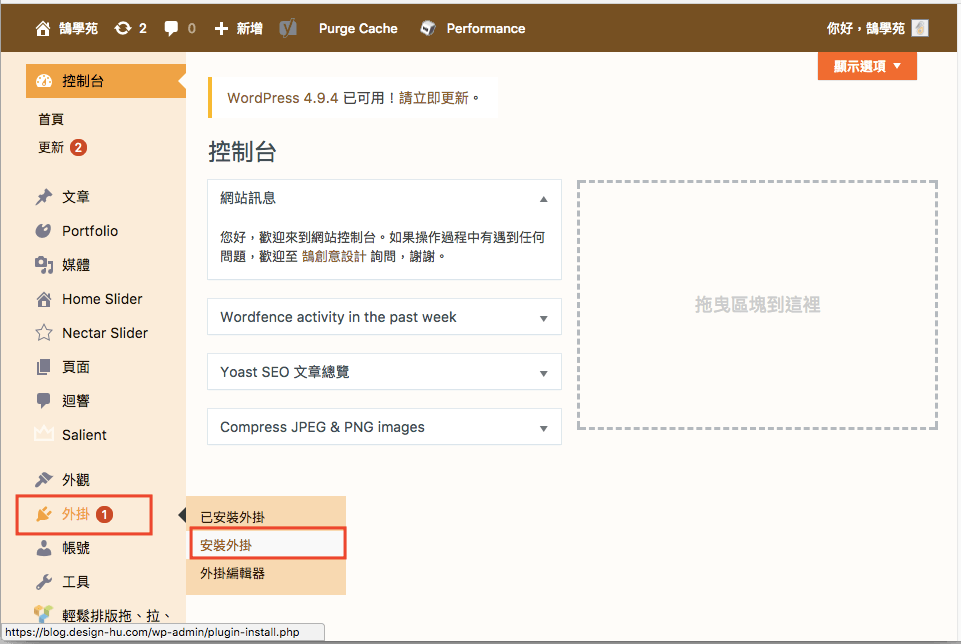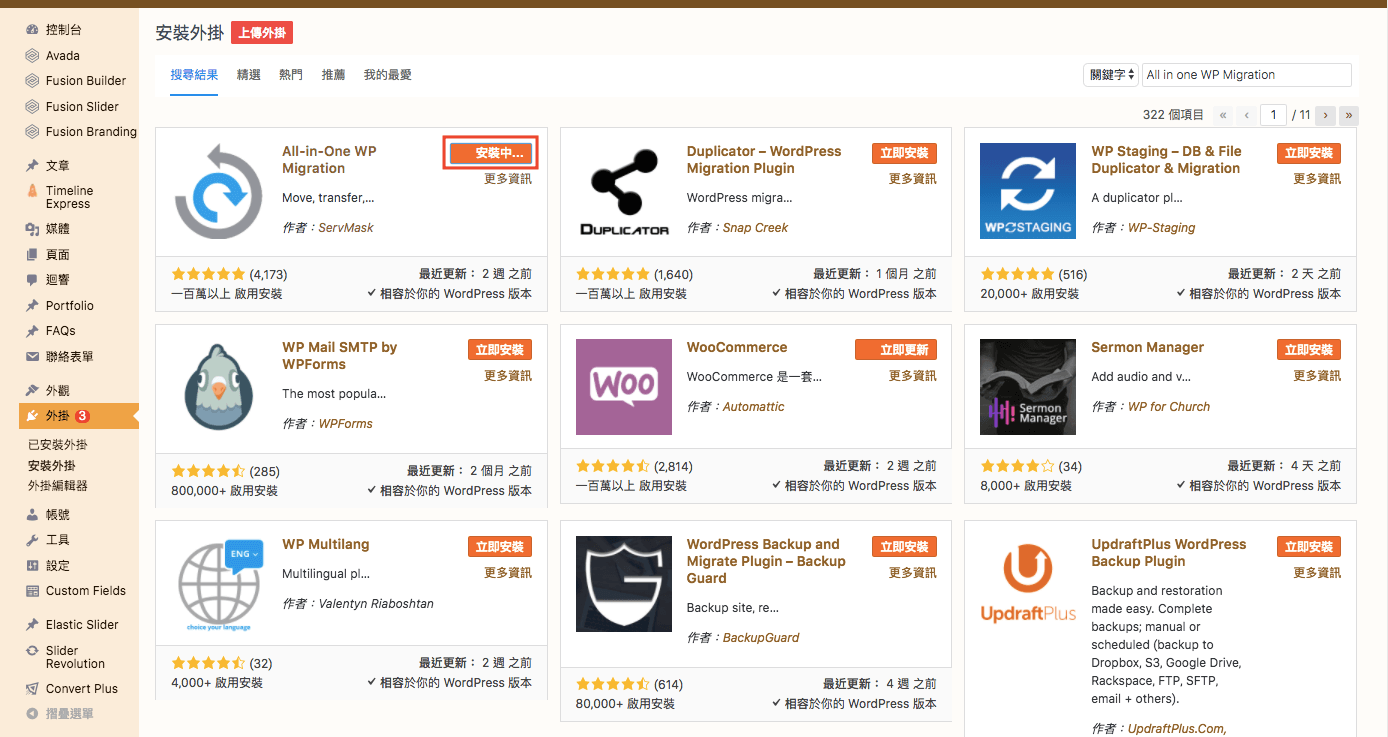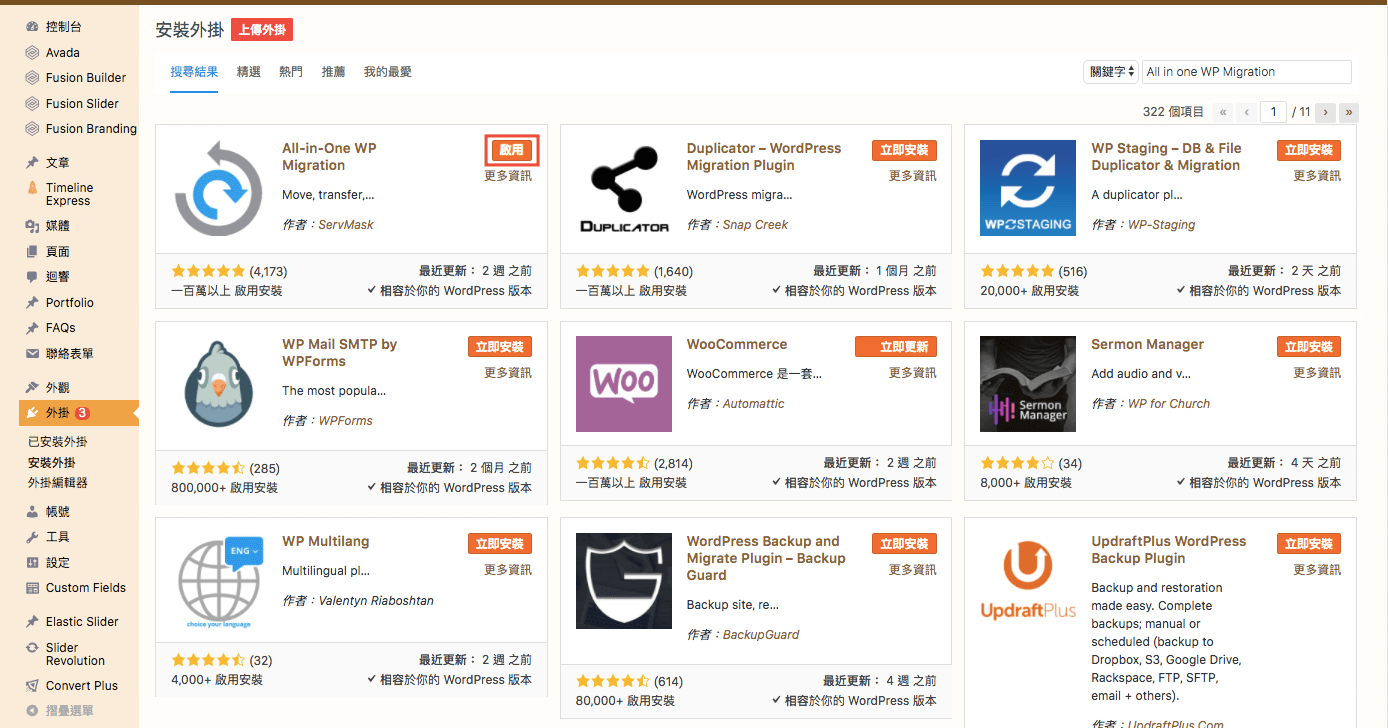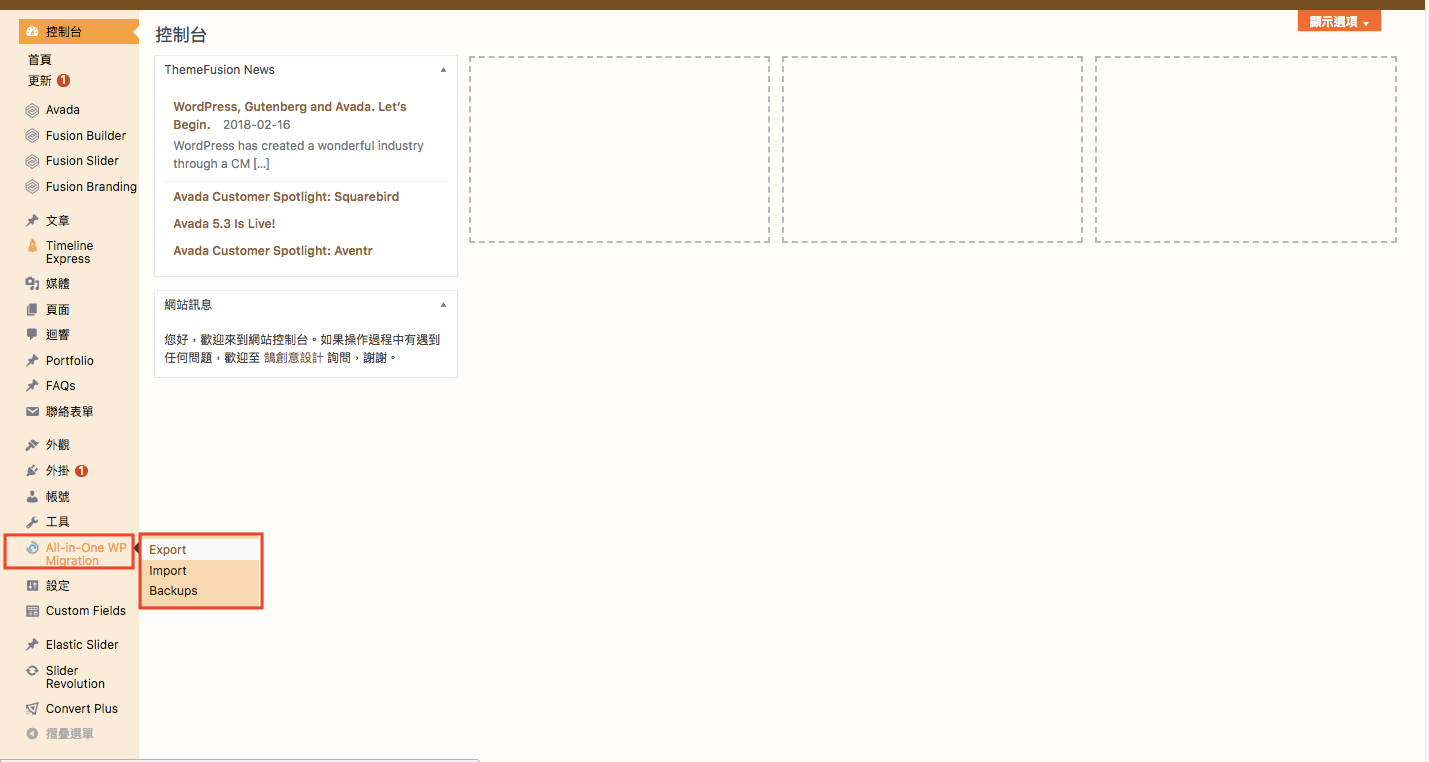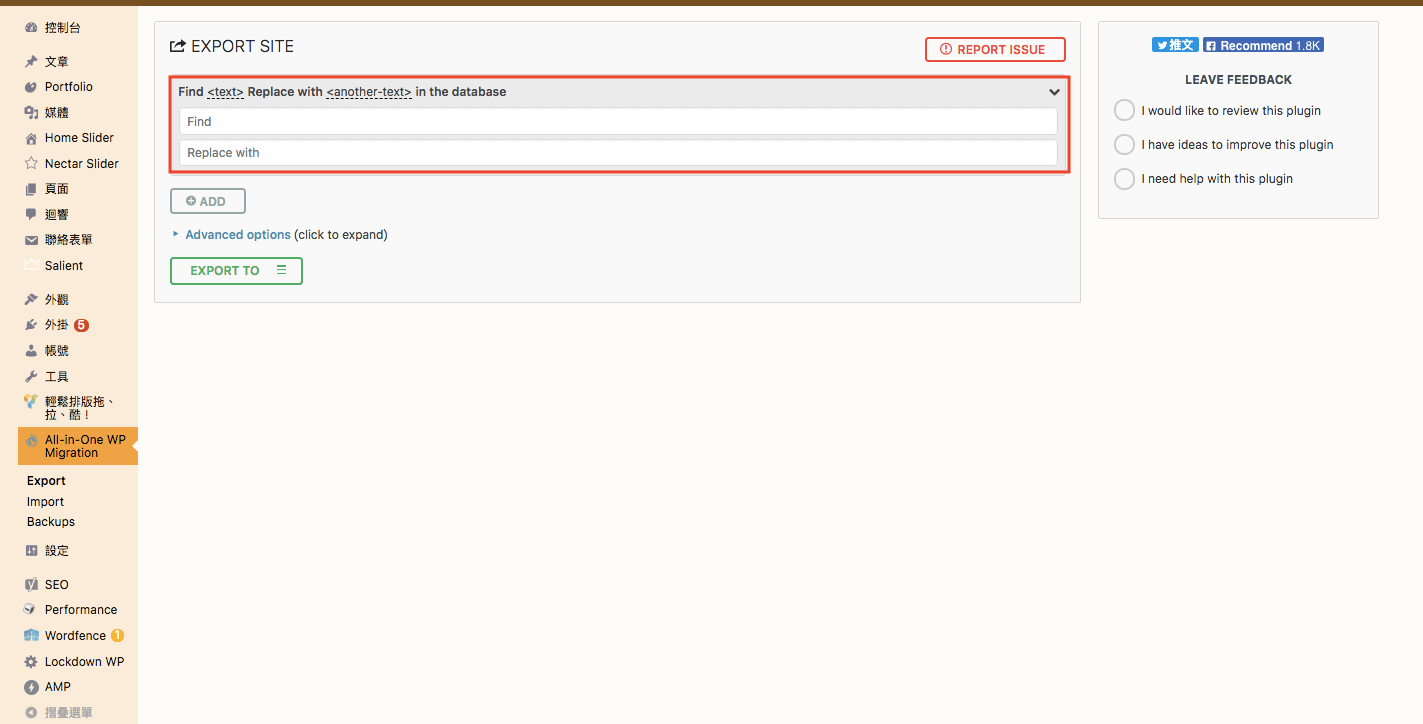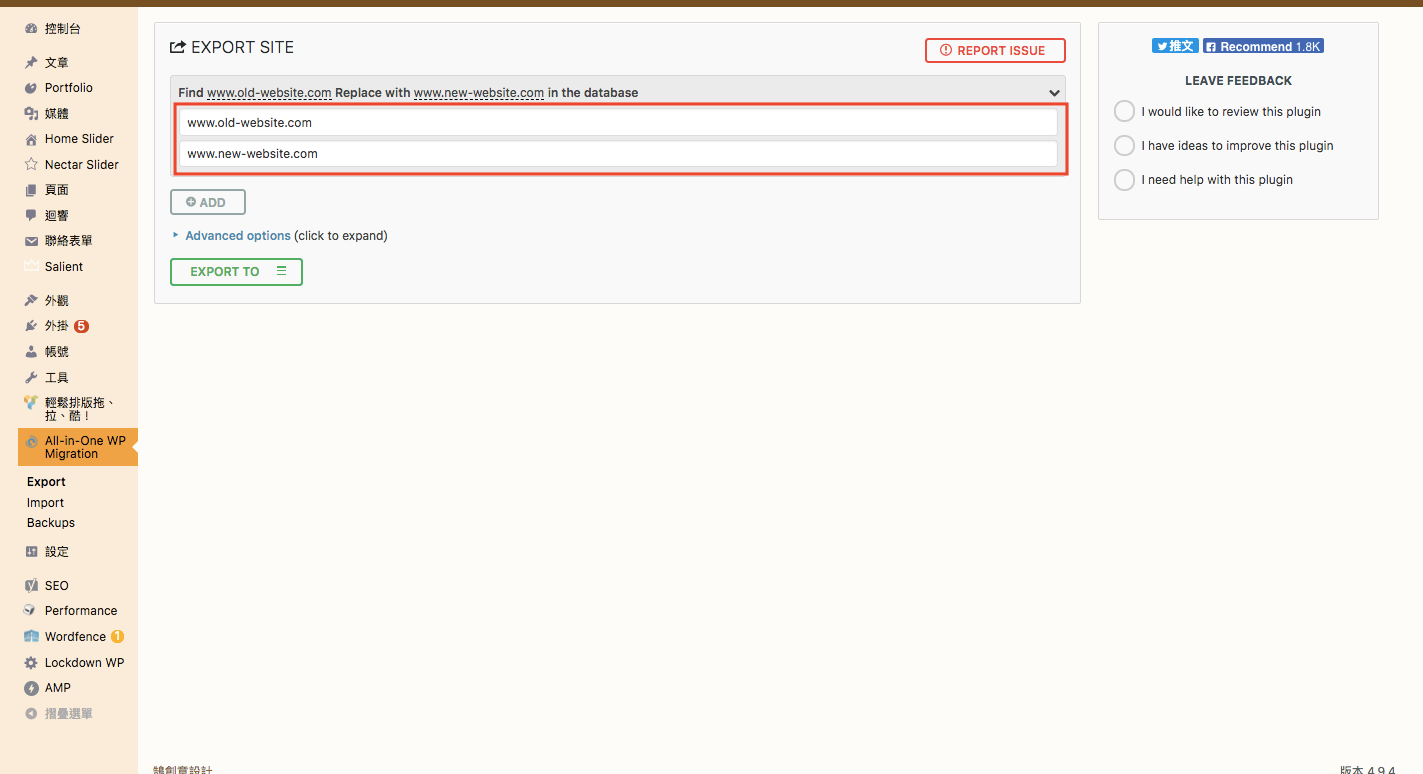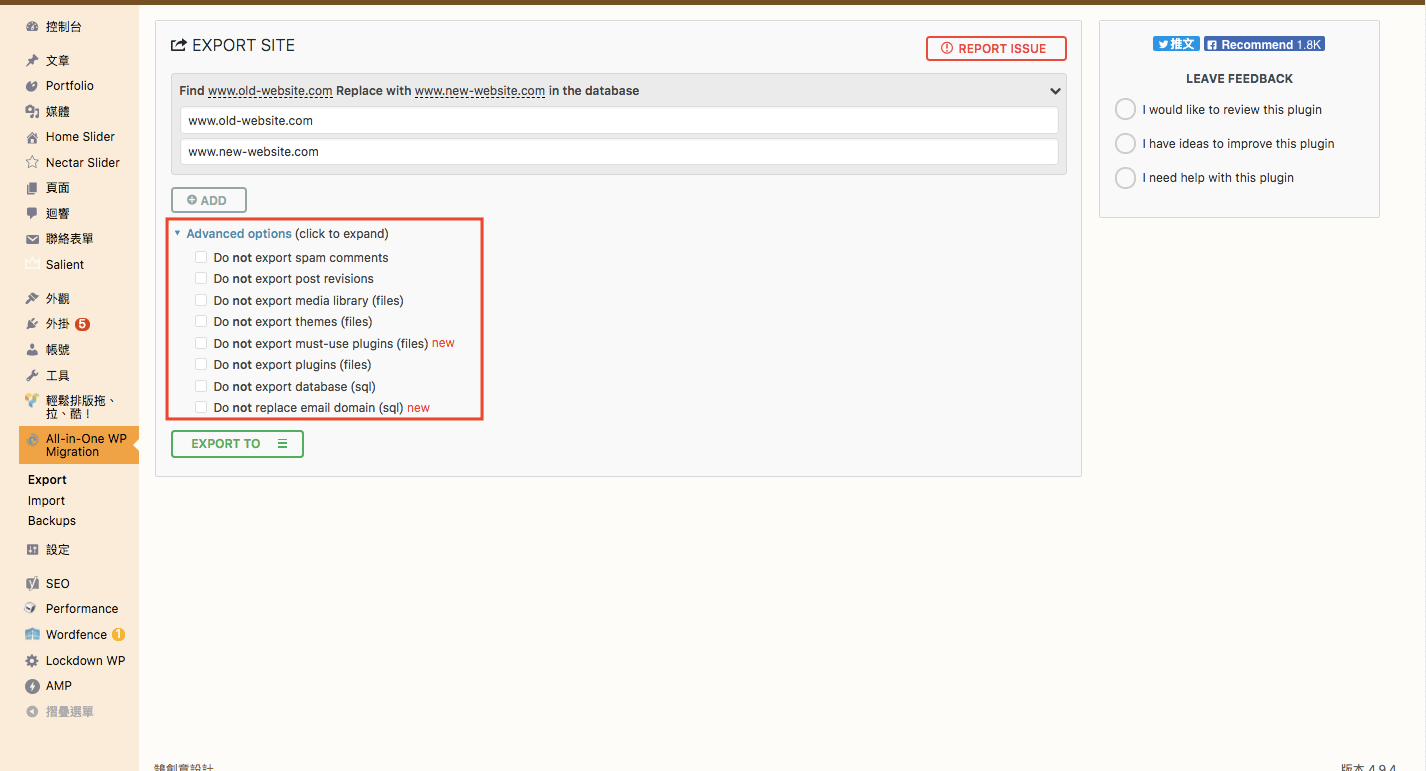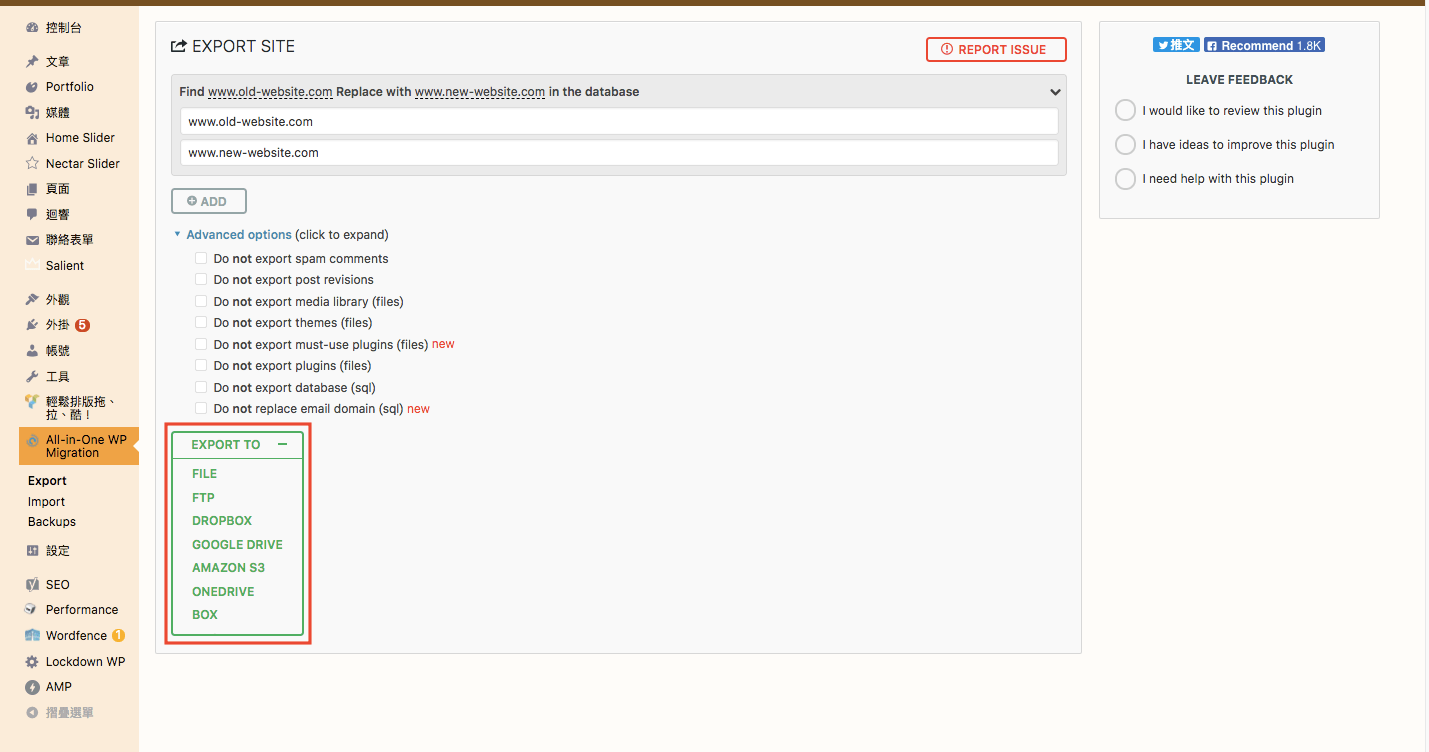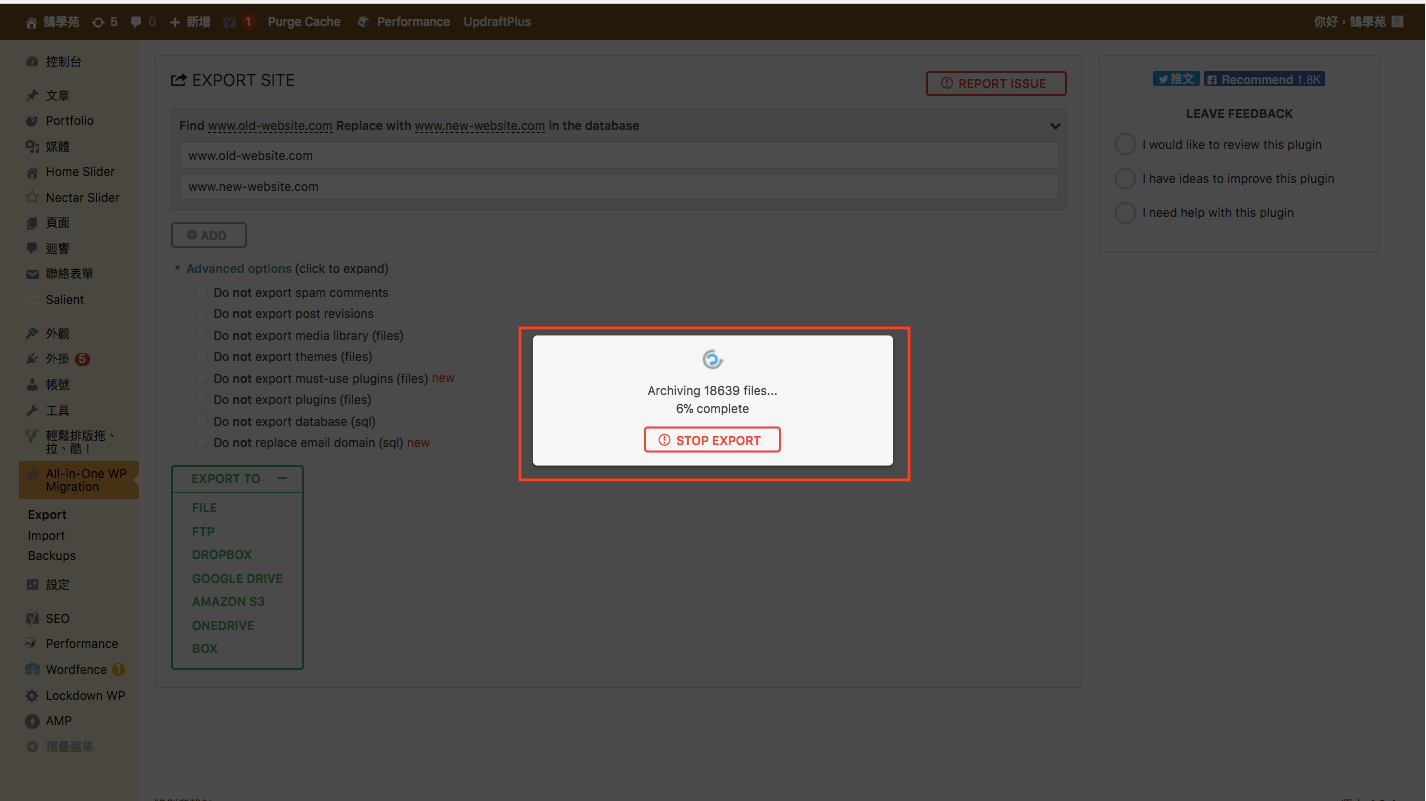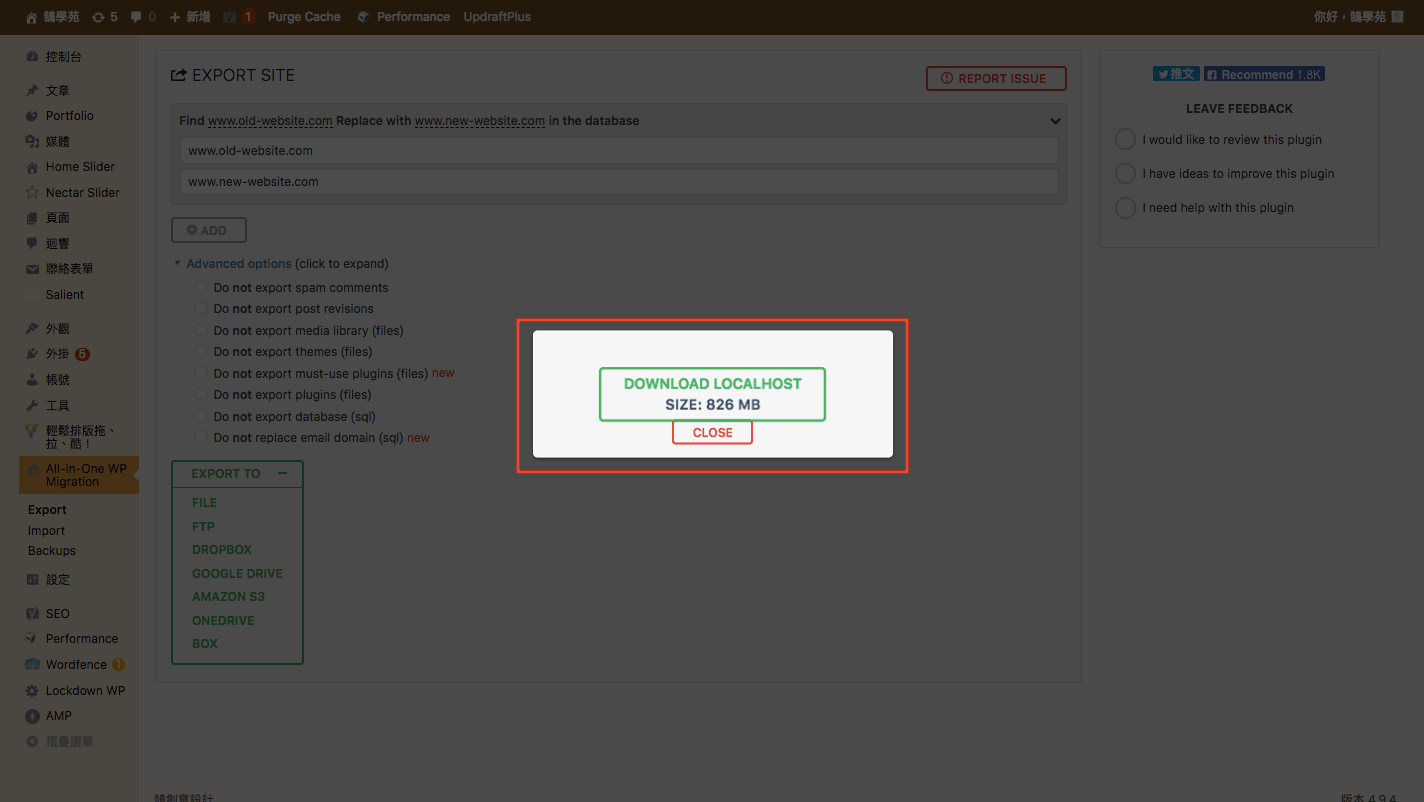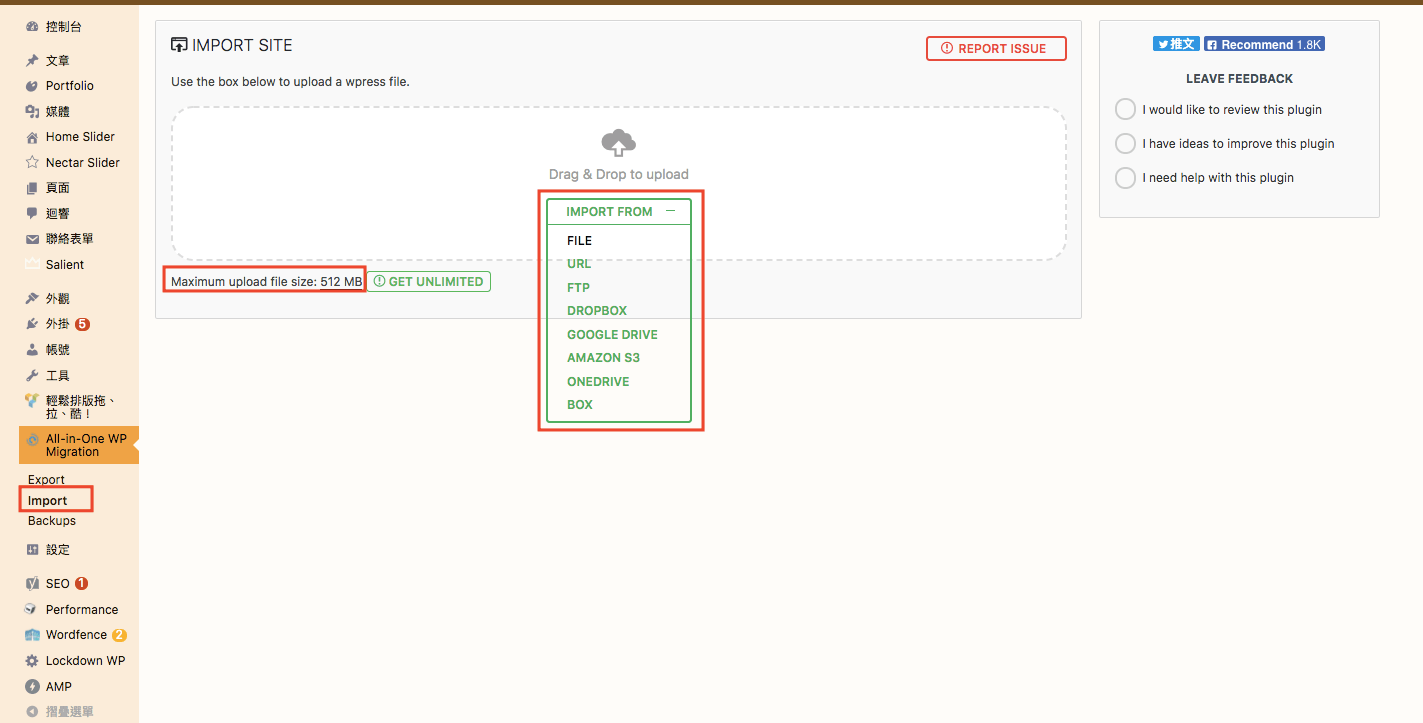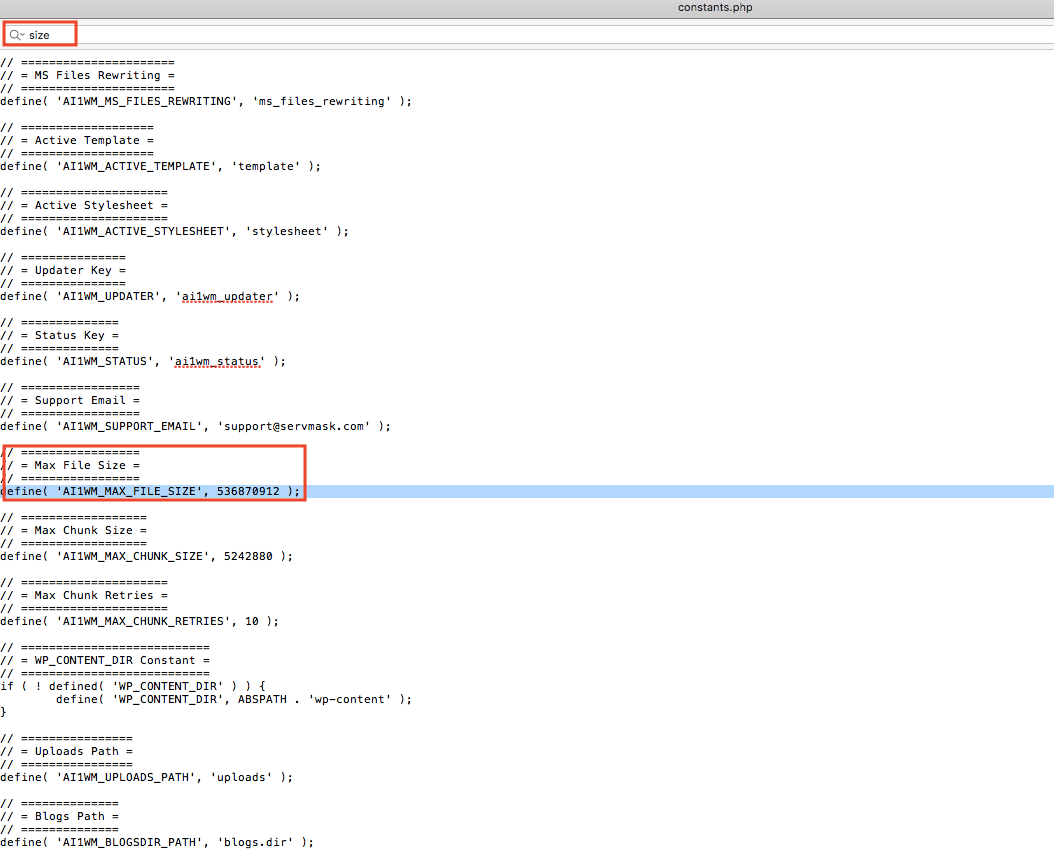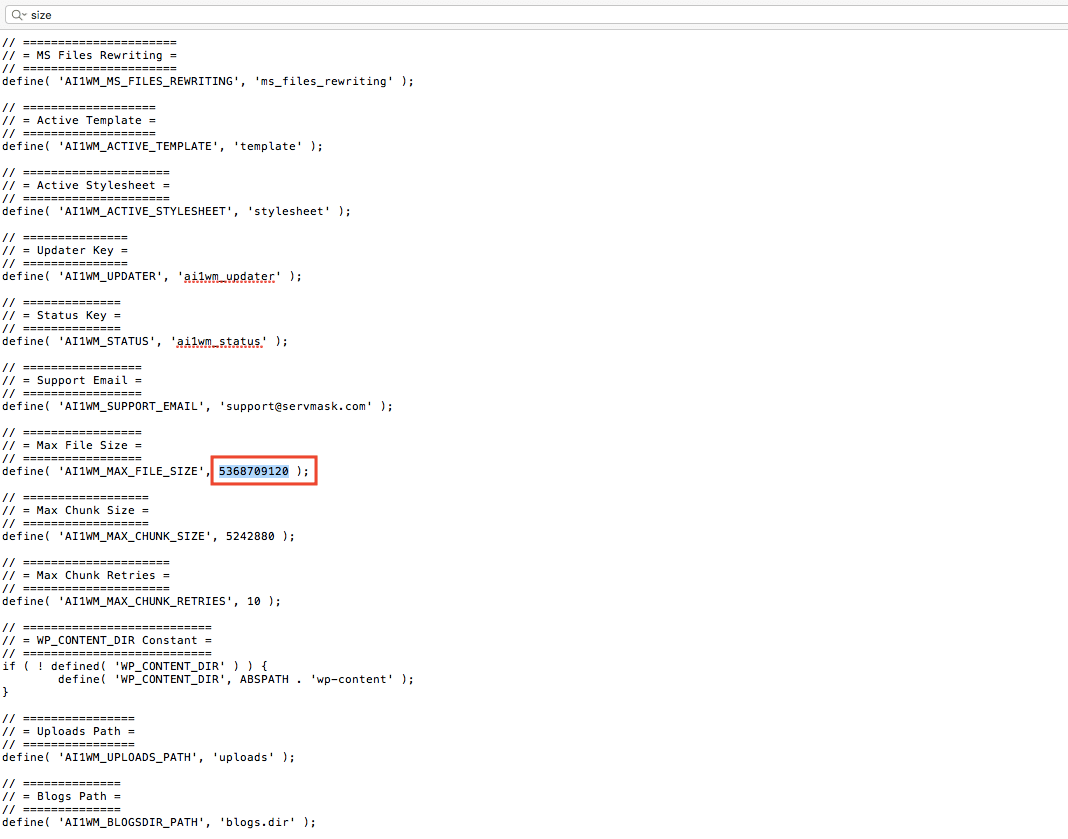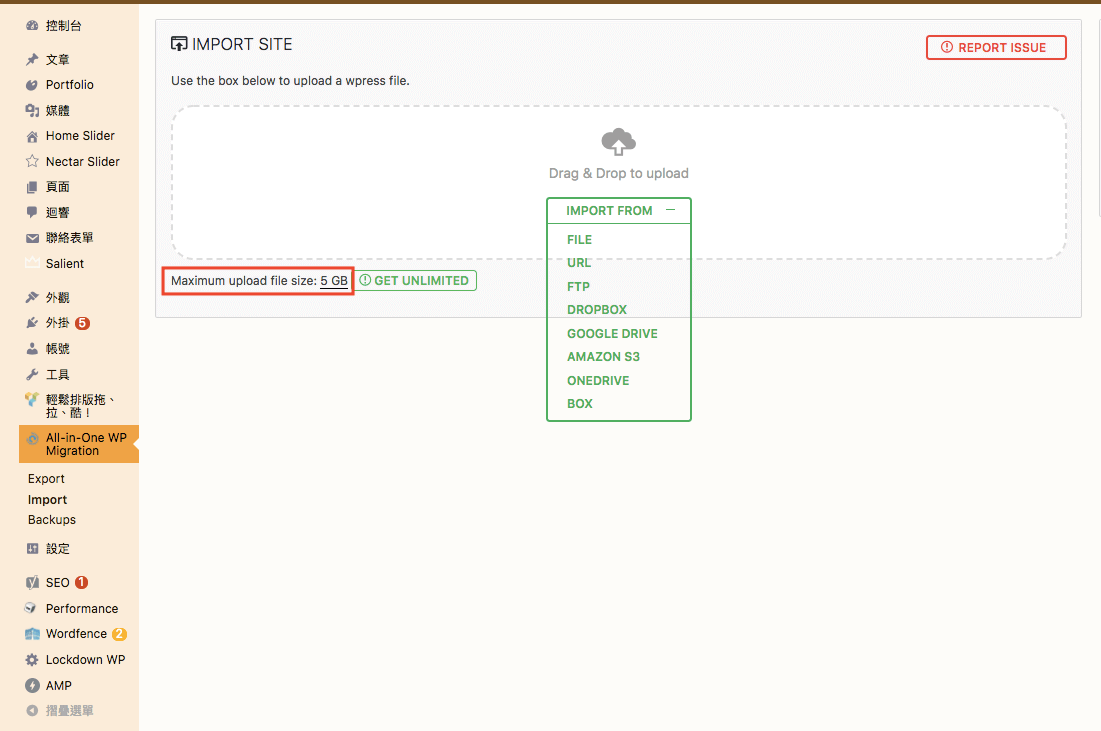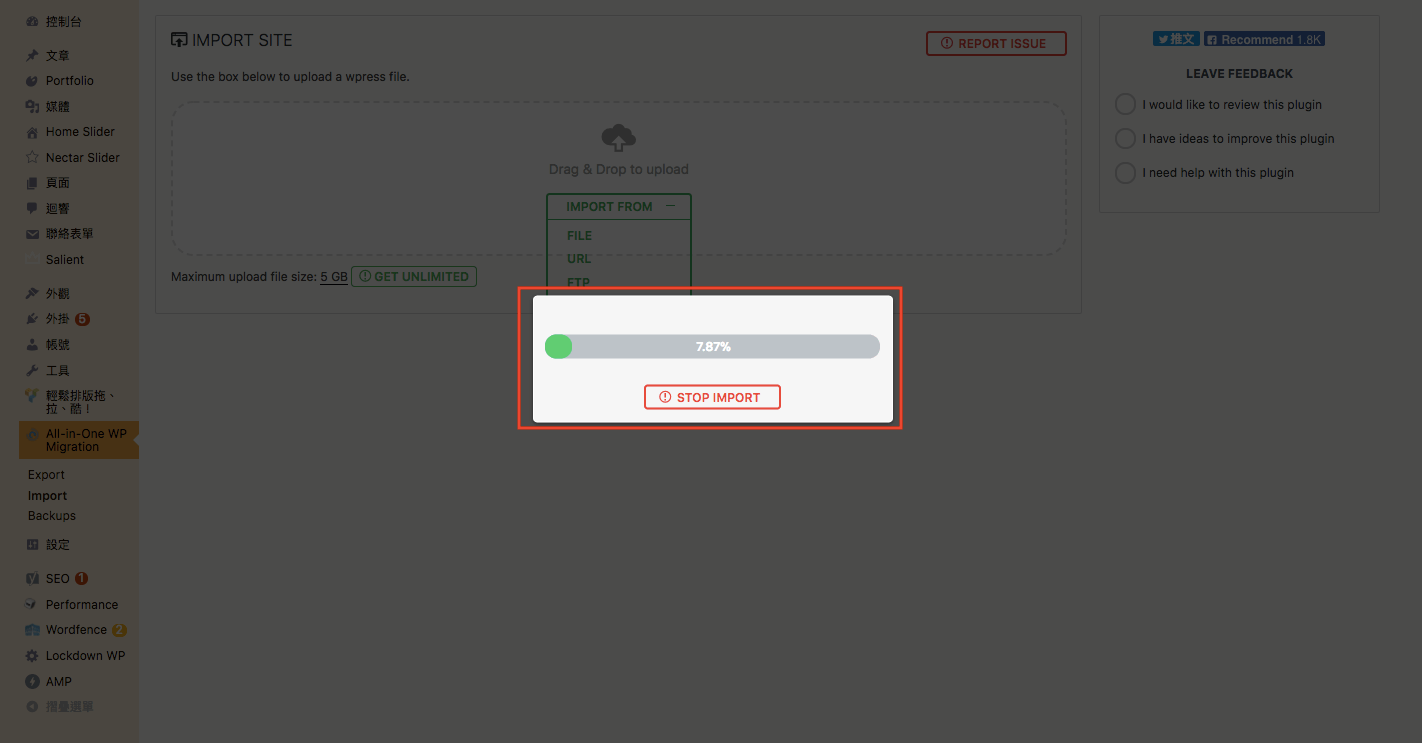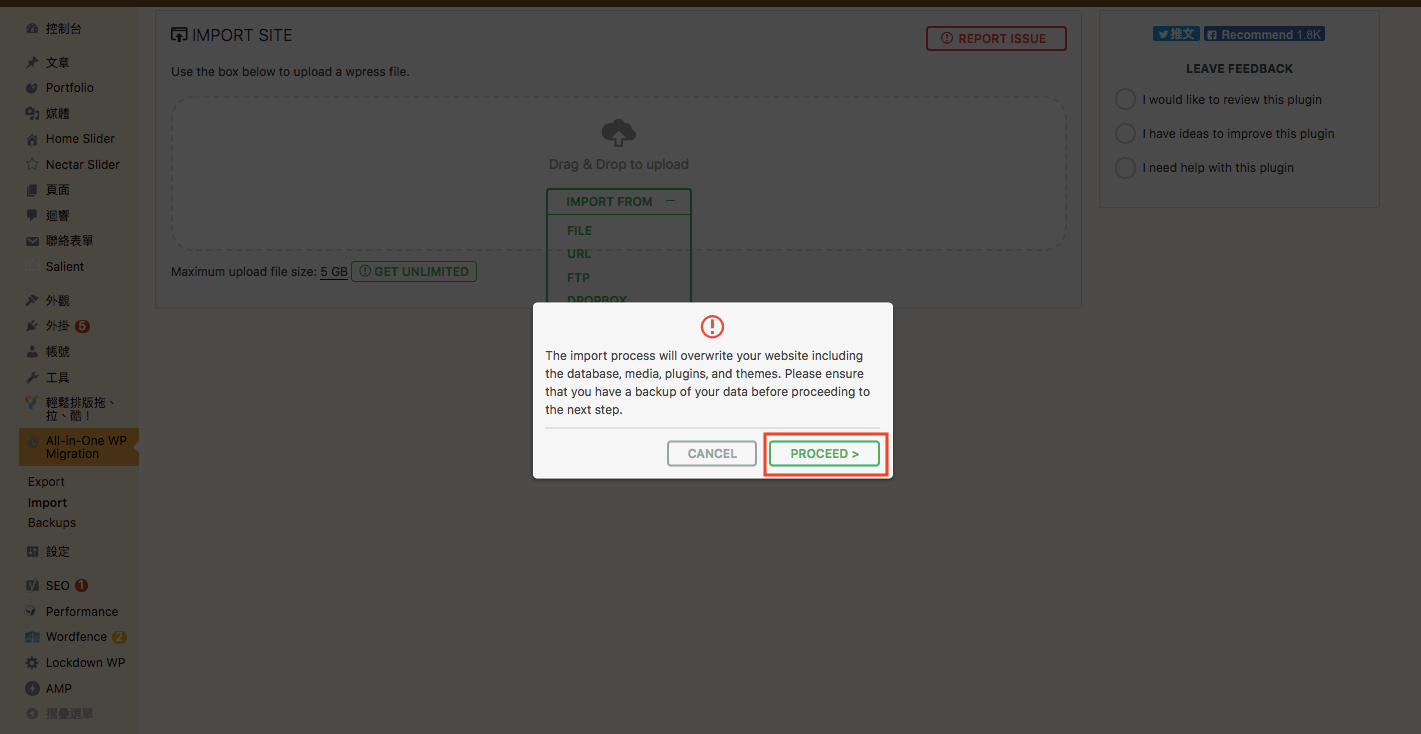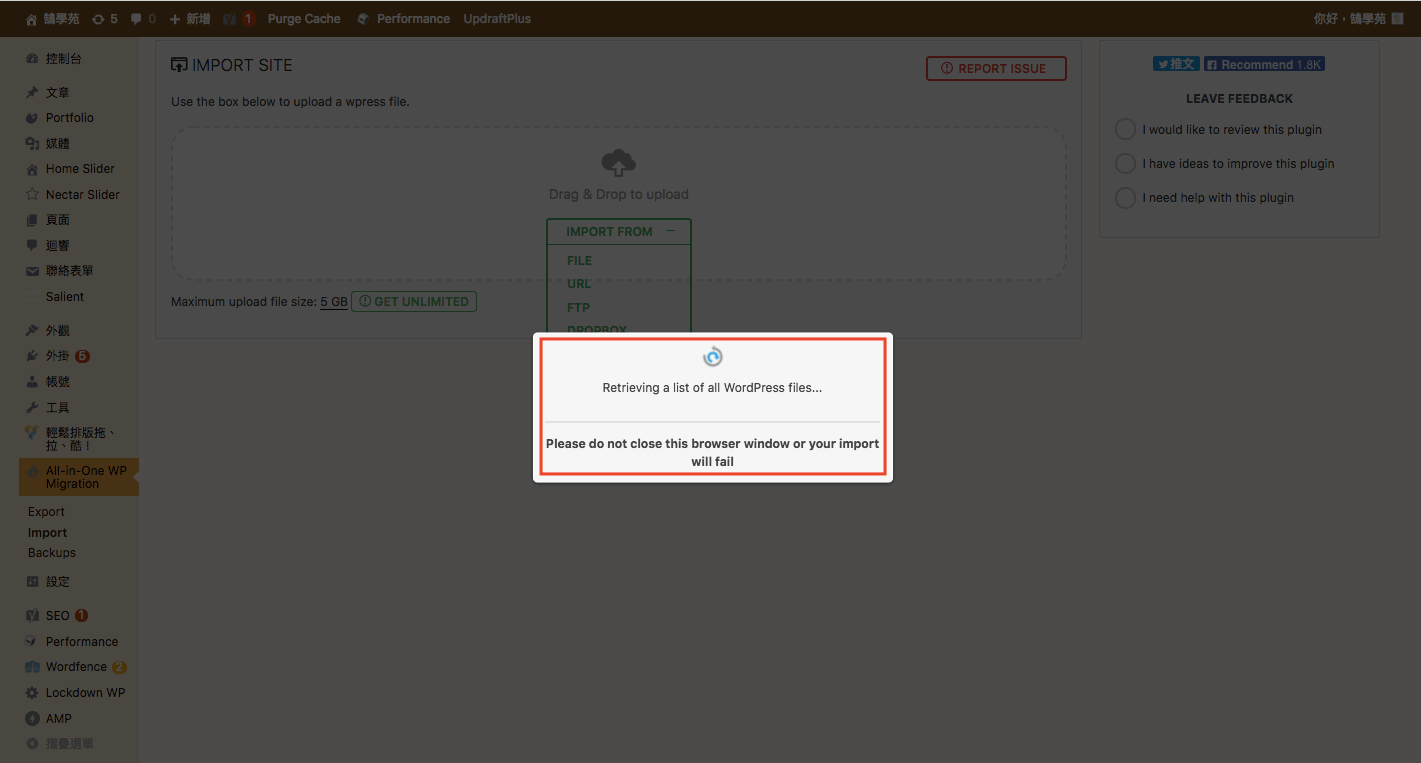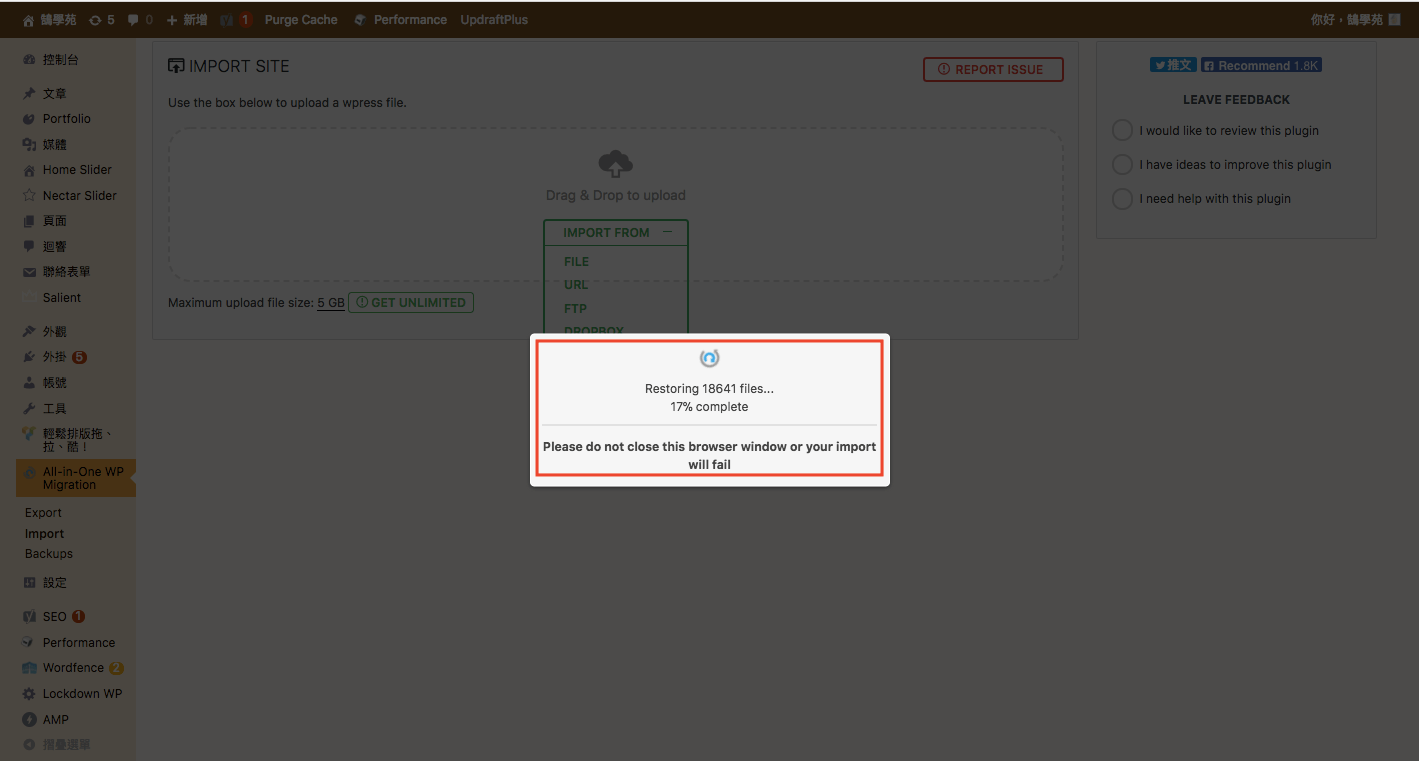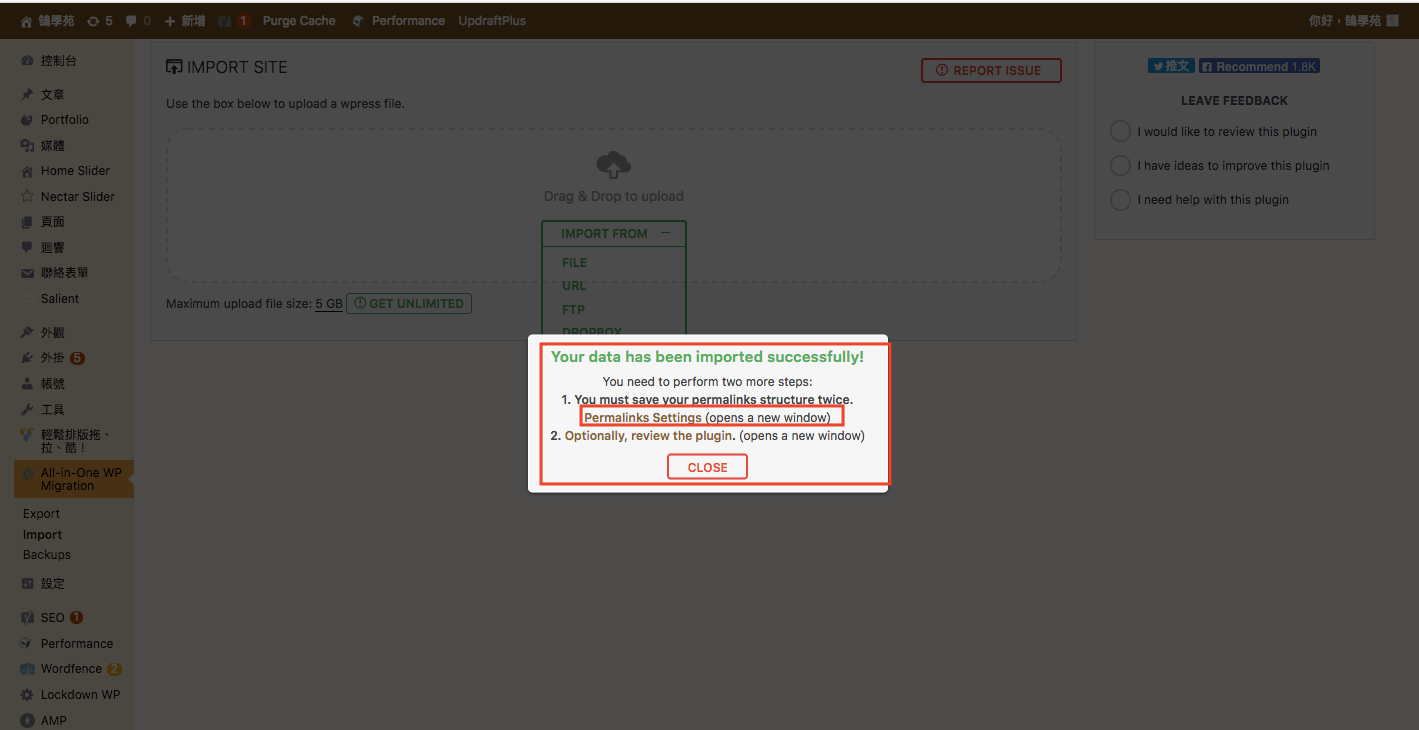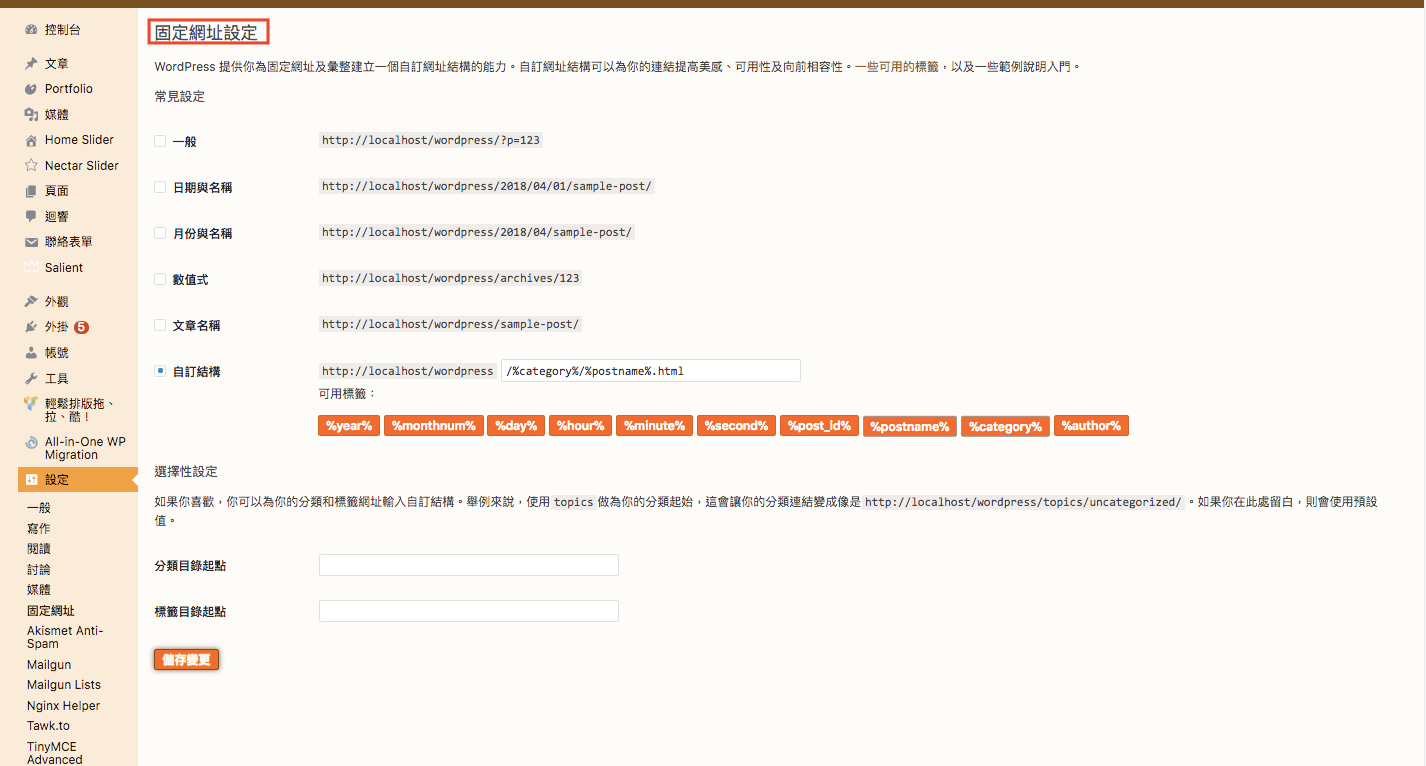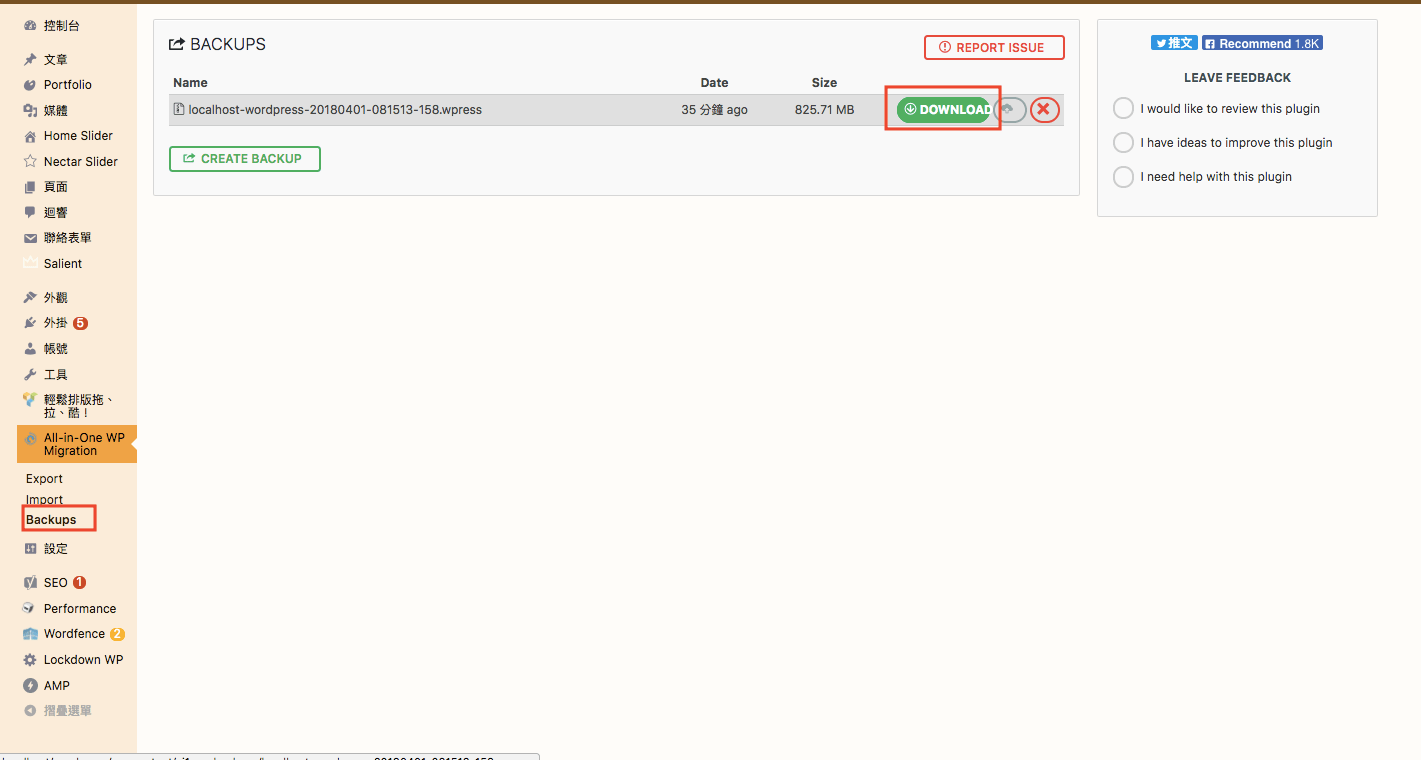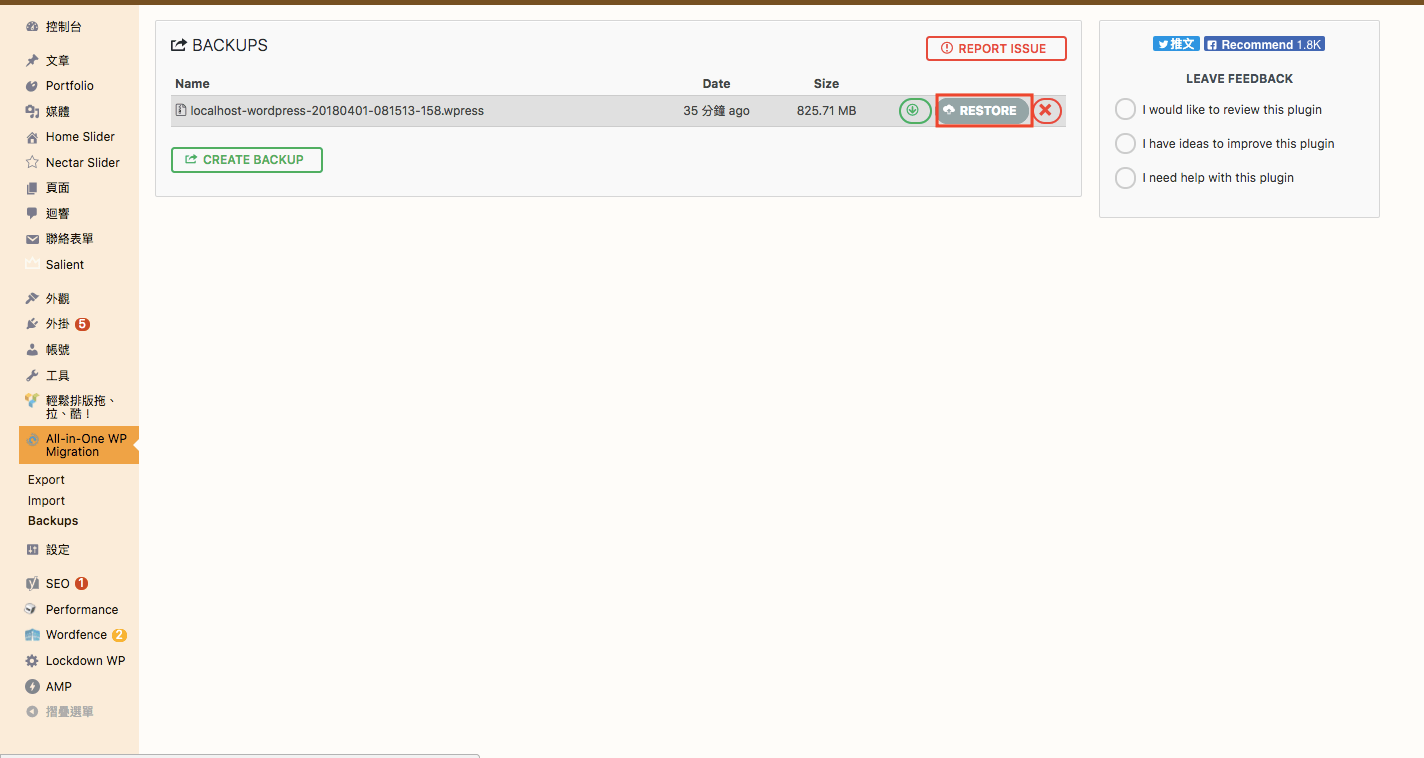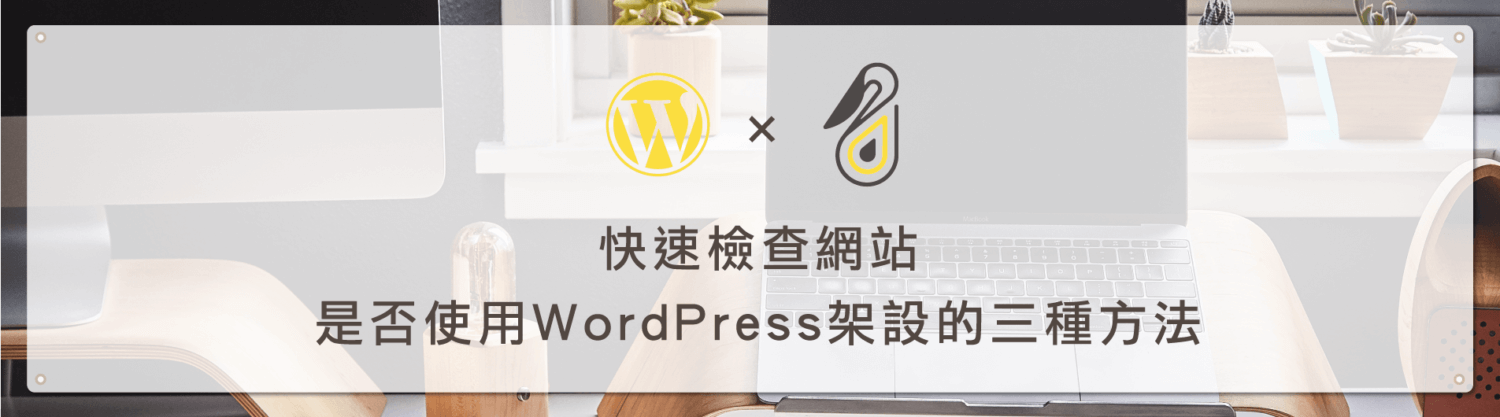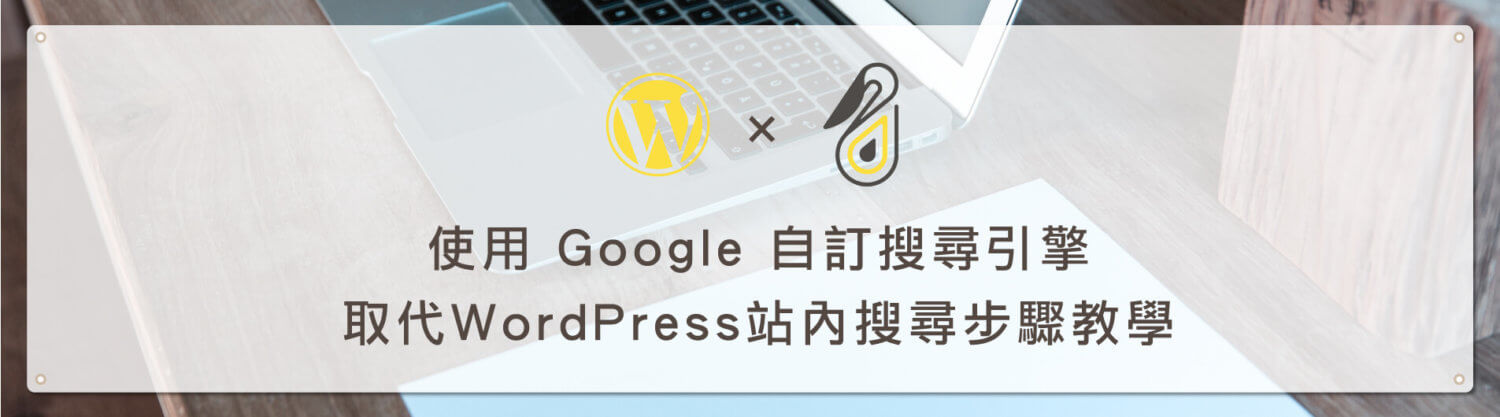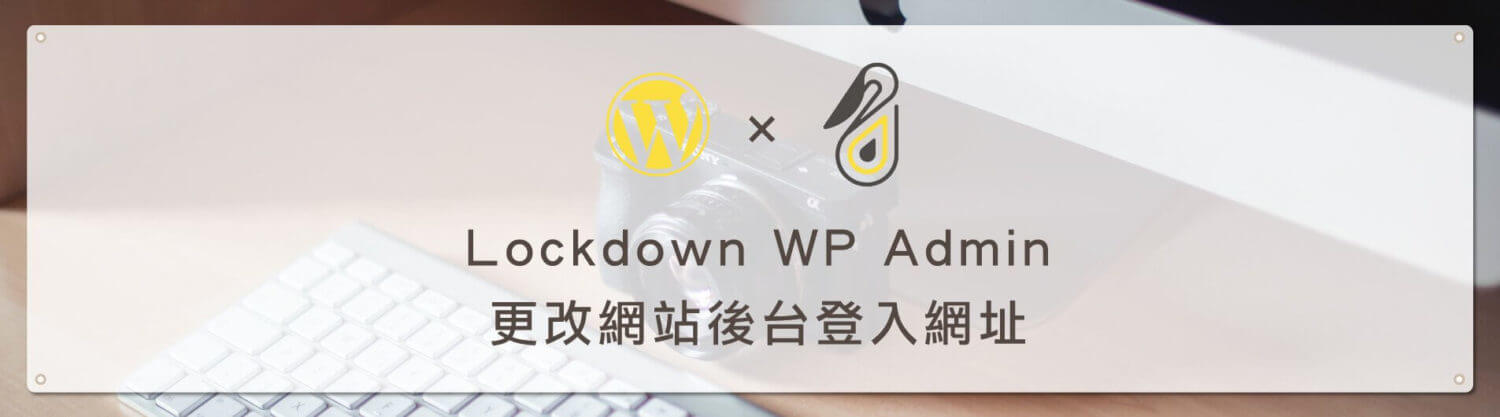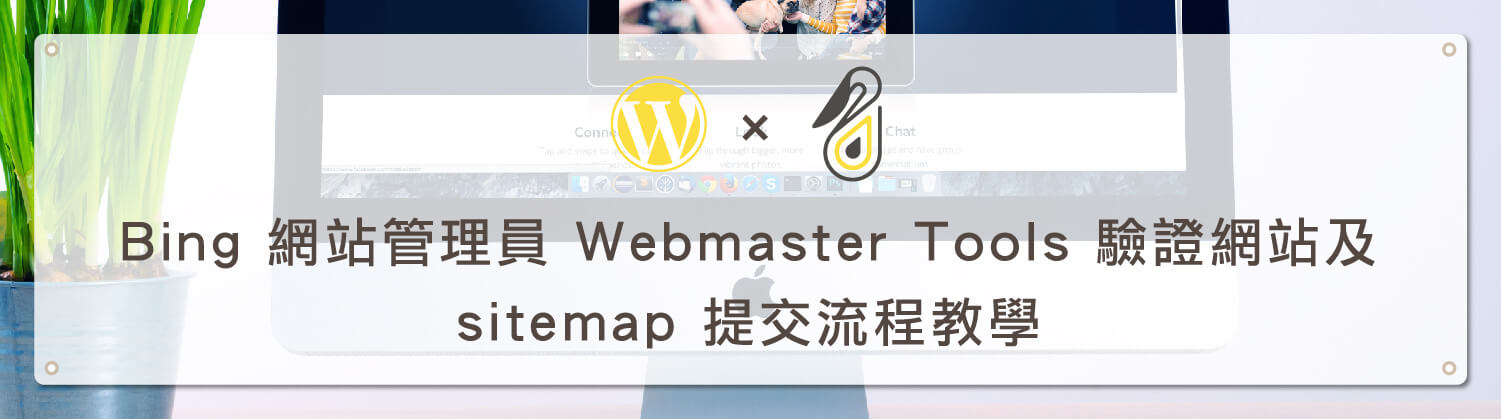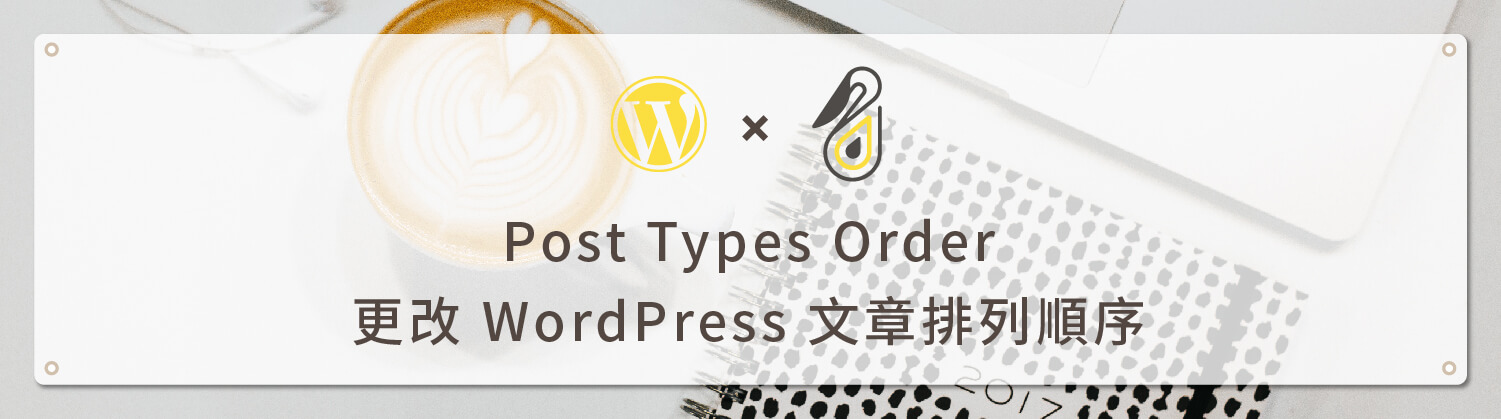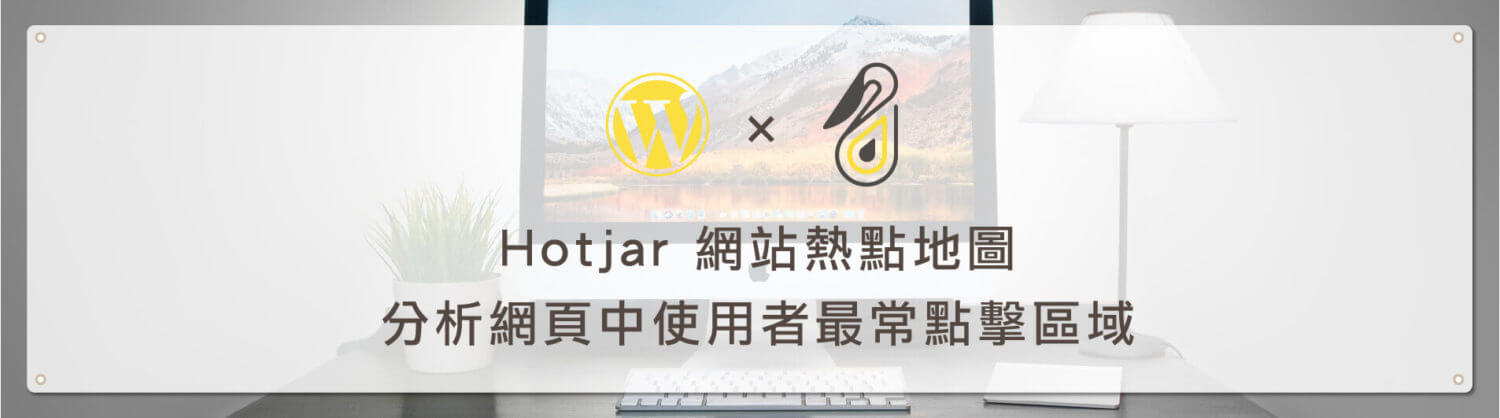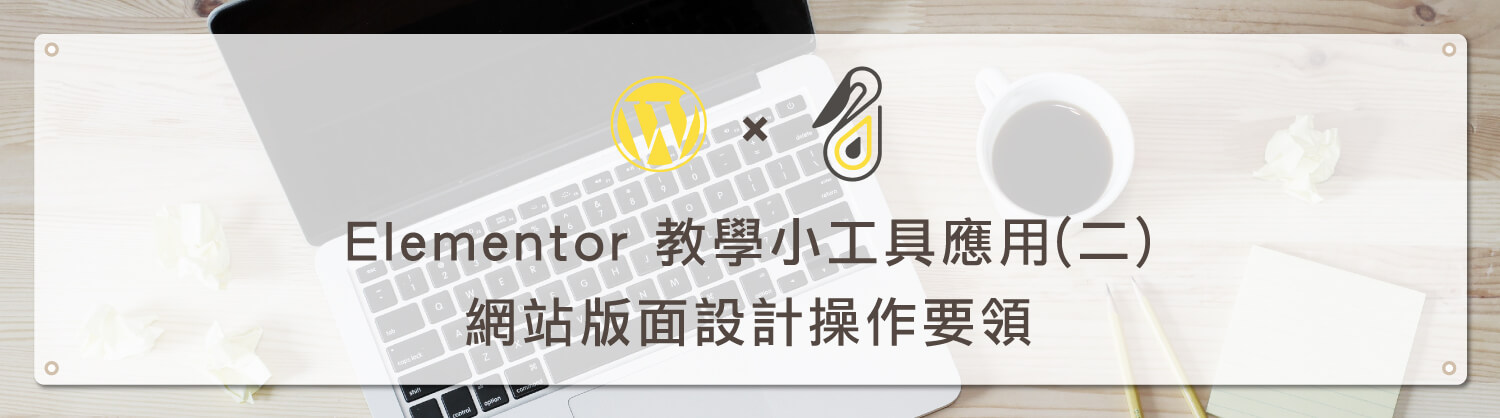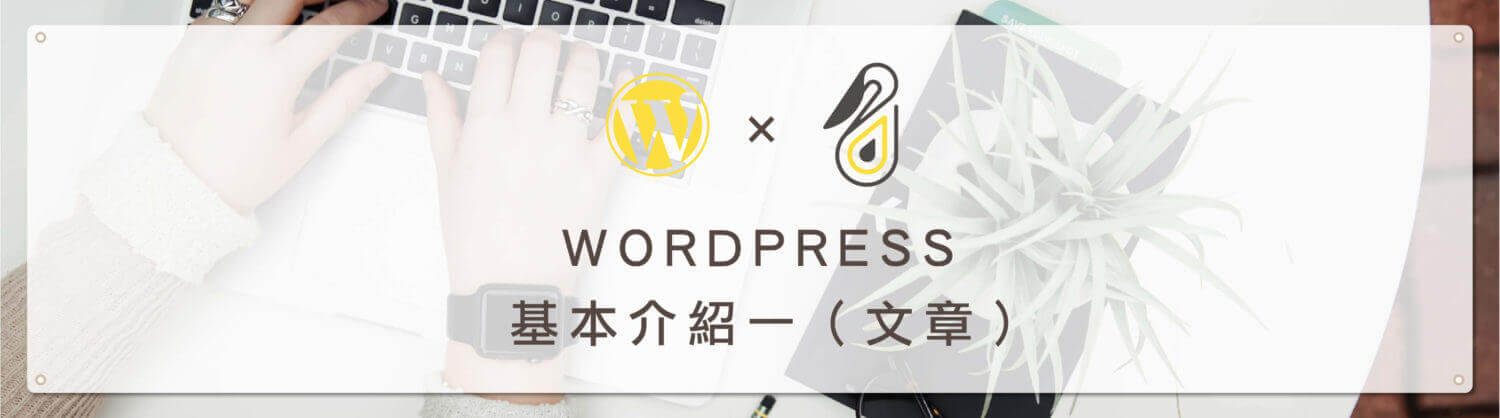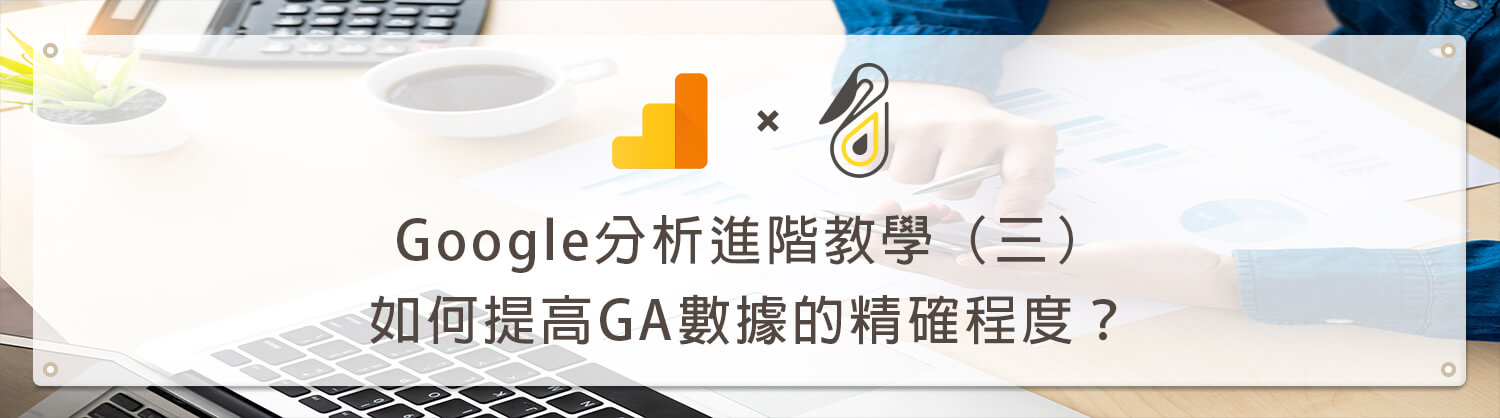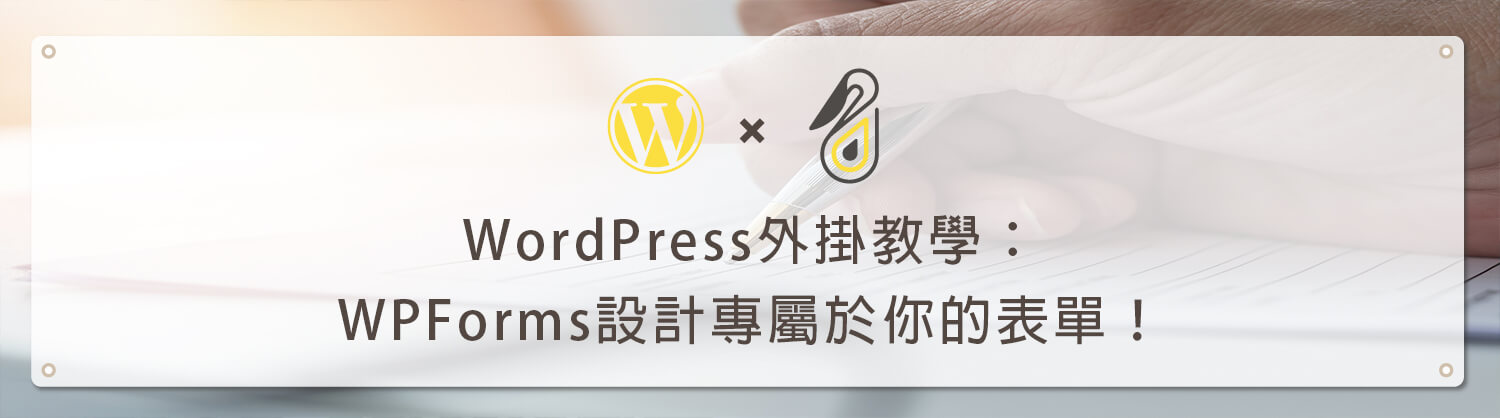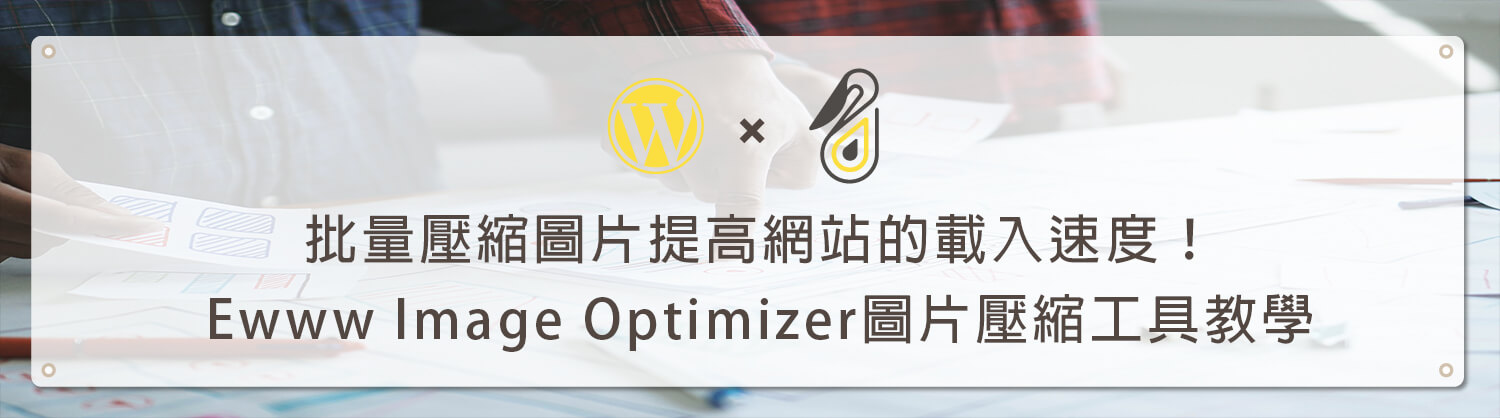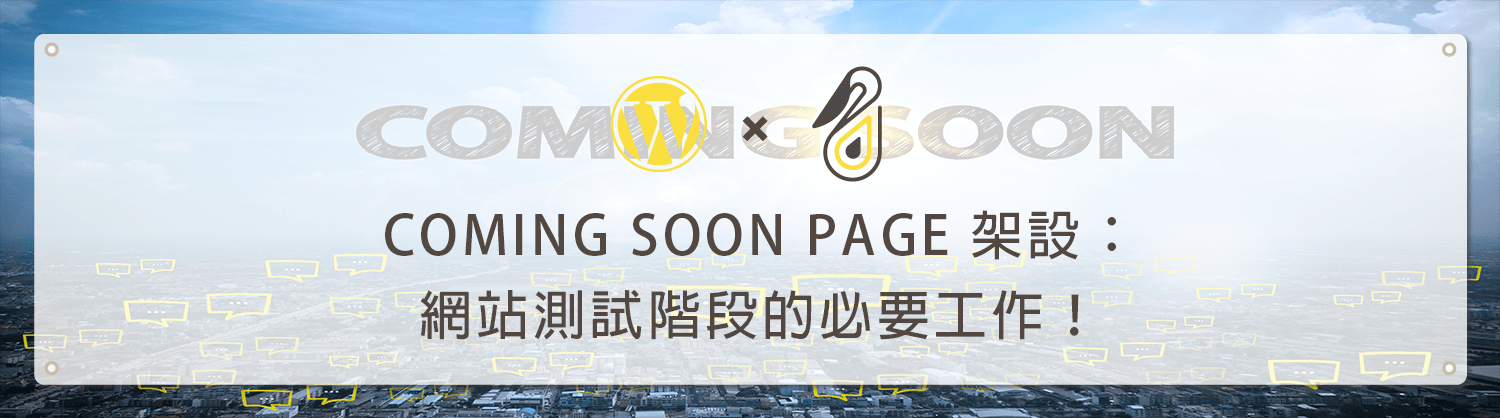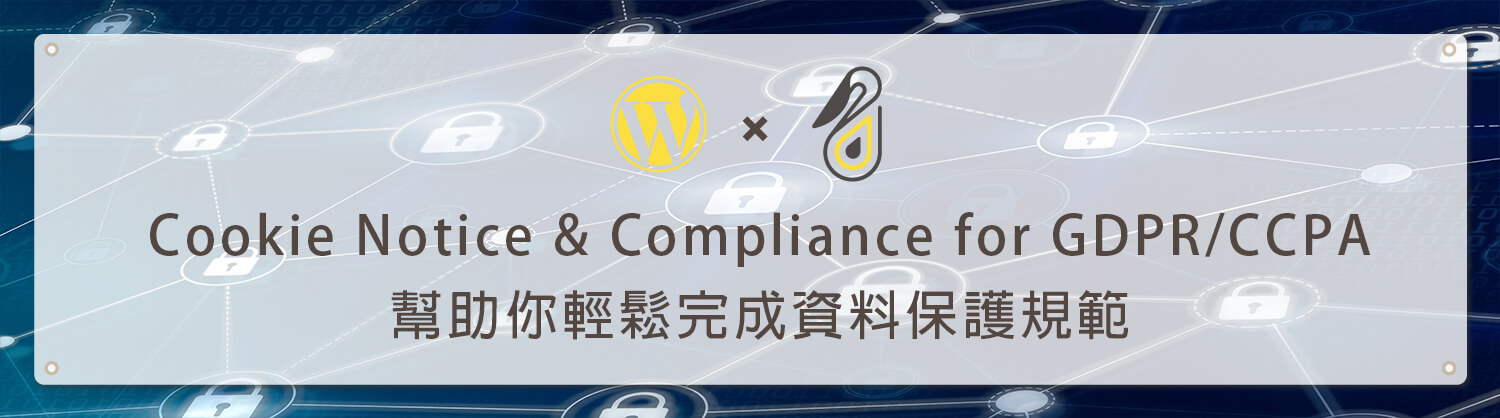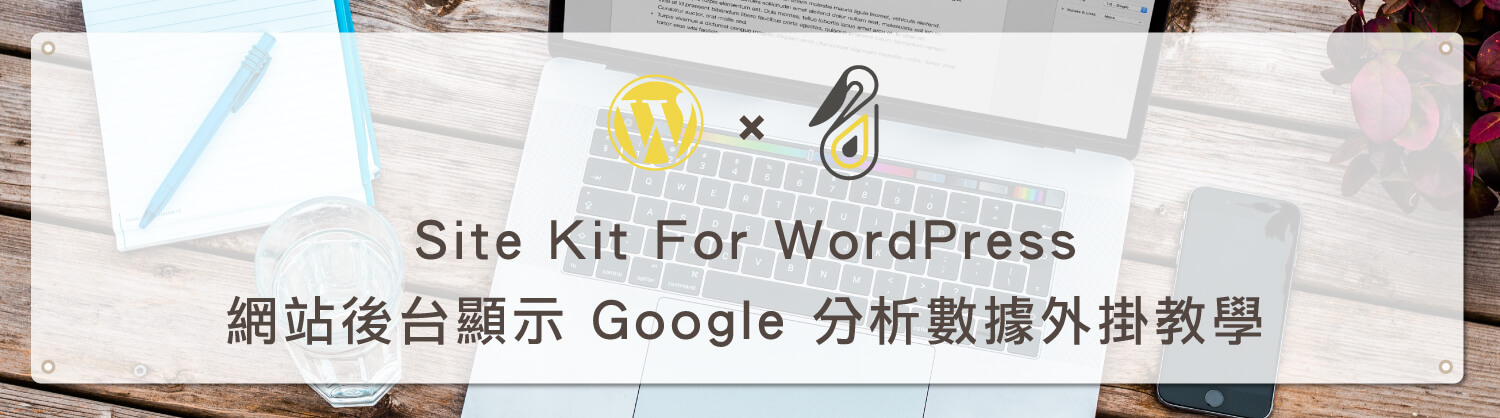歡迎回到鵠學苑—WordPress網頁設計超詳細攻略 —All in one WP Migration 教學 WordPress搬家 及 網站備份 外掛 在網站架設完成運行一段時間之後,隨著網站的內容增加,訪客人數增加讓流量變高,或者商品變的多元性等等因素,漸漸的會導致網站載入速度變慢,原本的伺服器主機不堪負荷;也有可能遇到的狀況是原本網站的主機商提高了租用價位,導致網站營運的成本變高;又或者上網爬文看到某某大型網站的網站空間較大價格也比較優惠等等諸如此類的狀況,都會讓我們想要將網站做 “搬家”的動作。
如果是使用WordPress這個CMS開放式架構的軟體架站的朋友,今天就是要介紹一個實用的網站搬家備份兩相宜的WordPress外掛– All in one WP Migration ,這個外掛的特點就是操作相當方便,不用懂太多程式語言,也不需要具有IT背景,連專有名詞的英文也不用太懂,簡單的幾個步驟,就能完成將網站搬家或備份的動作。同時這個外掛雖然有上傳檔案大小的限制(升級專業版才會沒有),鵠學苑也會教大家如何消除上傳檔案大小限制,讓網站搬家的事情變得不再遙不可及!接下來跟著鵠學院的腳步,讓我們開始學習吧!
(小提醒:鵠學苑的所有教學均是以Apple Mac OS X系統 做步驟示範!)
All in one WP Migration外掛下載點
https://wordpress.org/plugins/all-in-one-wp-migration/
學習如何在WordPress中安裝All in one WP Migration及外掛位置
第一步:登入WordPress後台在側邊工具區塊找到外掛選項,點選安裝外掛,如果是新手的同學請參考之前的教學文章 WordPress 教學 基礎介紹六(外掛)。
第二步:在右上角輸入All in one WP Migration,可以找到反方向雙箭頭圖示的外掛,點選立即安裝。
第三步:等待安裝完成後點選啟用。
第四步:可以在側邊工具欄找到 All in one WP Migration的欄位,點擊分別有Export(輸出或導出)、Import(輸入或導入)、Backups(備份)三個選項,後面依序介紹。
如何使用All in one WP Migration備份及搬移網站
第一步:點擊Export進入到輸出網站的頁面,下圖中紅色框圈選處是設定網址的部分,也就是在Database(數據庫,請參考Wikipedia Database Management System) 中找到<text>替換為<another-text>,<text>指的是舊網址,<another-text>是要搬移過去的網址,這裡的功能在於設定好固定網址,為的就是不要讓舊網站在搜尋引擎中被索引的網頁以及排名要素因為搬家而又要重來一次,也就是透過301永久指向新網站,當然搬移到新網站後,還是要主動提交sitemap給搜尋引擎較為保險,如第二張圖所示,分別輸入新舊網址即可。
第二步:點開Advanced options(進階選項),這裏可以勾選 “不想 ” 要搬移或備份的項目,比如迴響的留言、媒體庫、外掛等等,我在這裡建議都 “不要 “勾選,全部都匯出到新網站,網站的架構是環環相扣的,如果缺少了某一部份,會非常容易導致網站問題,建議是真的對於所選項目有一定的了解或經高人指點過,再去勾選這裏的選項。
第四步:點擊EXPORT TO可以選擇想要匯出的方式,除了第一個FILE(匯出為檔案),其他所有的選項都是付費升級到專業版才能夠使用,這個部分就端看個人需求了,但如果要搬移過去的網站同樣是WordPress架構,那就選擇匯出為檔案即可。
第五步:下圖為點選FILE後,外掛會開始運作將網站內所有的資料匯出為檔案,請耐心等待,最後結束的時候會跳出像第二張圖可以下載檔案的按鈕,點選之後會在電腦內儲存一個名稱像 blog.design-hu.com-20180401-103417-406.wpress.crdownload 這樣的檔案,blog.design-hu.com會是你舊網站的網址。
第六步:接者重複第一小節的步驟在新網站同樣安裝 All in one WP Migration,點選Import,在介面上可以看到有Maximum upload file size: 512 MB的文字,就是說最大上傳的檔案大小限制在512 MB,這時候除了點選旁邊的 GET UNLIMITED 付費升級到專業版,還有什麼其他的辦法呢?
第七步:首先打開FTP(官方網站 https://filezilla-project.org/ ),在購買主機或在免費空間網站申請時,會給一組網站主機的IP位址,使用FTP連線到新網站的資料庫,在WordPress的目錄(路徑為/wp-content/plugins/all-in-one-wp-migration/)中找到名稱為constants.php的檔案,將其 “複製” 到電腦中,用文字文件打開,會出現如下圖中的畫面,利用搜尋快捷鍵,輸入SIZE會找到如下圖中紅色圈選處的程式碼。
第八步:如圖所示,將 define( ‘AI1WM_MAX_FILE_SIZE’, 536870912 ); 中的數值部分做更改,我在數值後面多加了一個0,讓其最大上傳限制變更為5GB,更改完後儲存,再將其上傳到FTP的同一個目錄中覆蓋原檔案。
第九步:回到WordPress後台,” 重新整理 ” 上傳頁面,可以看到 Maximum upload file size: 512 MB 已經變更為5GB,接者點選 IMPORT FROM ,選擇FILE,找到剛剛輸出的檔案並選擇,或者也可以用拖曳的方式直接放入圖中虛線的區塊。
第十步:接者就會開始網站轉移到過程,在第二張圖中會跳出警告詢問將覆蓋所有新網站的檔案,通常網站搬家的目標網站都是完全空白內容的WordPress網站,所以直接點選PROCEED即可,接者就是等待外掛將舊網站資料匯入完成。
第十一步:在最後完成時視窗會顯示建議調整新網站的固定網址,可以點選Permalinks Setting 會直接到設定→一般中網址設定的頁面,可以參考之前的教學文章WordPress 教學介紹八(設定) ,調整網址的結構。
第十二步:接著是備份的部分,回到舊網站點選 Backups 的選項,可以看到如下圖中的畫面,這就是我們剛剛匯出的網站檔案,可以在這裡重新下載,或者是如圖二中紅色框圈選處直接 RESTORE 還原網站到備份時的狀態。
結語:
All in one WP Migration 這個外掛操作起來相當方便,尤其用於網站搬家的時候,而備份的使用時機,就是用在當WordPress的主題或外掛有重大更新的時候,尤其對於新手站長或者不具有資訊類背景的網站管理員來說,在更新前一定要先做好備份,以免在更新之後網站出了問題,陷入求助無門的窘境。
另外如果説網站的狀況不是單純從舊主機換到新的主機,而是想將特定的資料匯出後,匯入到另外一個網站中,其實All in one WP Migration這個外掛也可以辦得到,就是要在第二小節中第二步驟,選擇不要匯出的檔案的地方做設定,如果有這方面相關的問題,或者對於文章有關FTP設定的問題(相信這是大部分新手站長會疑惑的地方),歡迎多多利用鵠學苑的站內信箱與我們聯絡諮詢,任何有關網站架設的問題,我們都很樂意為你解答!今天的教學到這裡告一段落了,不要忘記持續關注鵠學苑的最新文章,想學習超詳細的WordPress攻略嗎??來 鵠學院 就對了!我們下次的教學見~
站內相關文章:
網站資訊文章推薦
一頁式網站介紹 – 單頁式活動網站製作要點與應用說明
微軟公布 : 2021 年 Microsoft 365 服務將不再支持 Internet Explorer 11(IE 11)
Google 優先索引行動版內容 將於一年內對所有網站實施